Github: что это такое и как его использовать
Github – это очень известная платформа для хранения, распространения и управления исходным кодом открытых проектов. Github использует множество разработчиков по всему миру, среди которых есть и крупные компании, такие как Microsoft, RedHat и другие.
Github предоставляет возможности не только по просмотру кода и его распространения, но также историю версий, инструменты совместной разработки, средства для предоставления документации, выпуска релизов и обратной связи. И самое интересное, что вы можете размещать на Gihub как открытые, так и приватные проекты. В этой статье мы рассмотрим как пользоваться Github для размещения своего проекта. Так сказать, github для начинающих.
Допустим, у вас есть свой проект и вы хотите разместить его код на Github в открытом доступе чтобы другие пользователи могли его посмотреть и участвовать в разработке. Первое что вам нужно сделать – создать аккаунт.
Изучение GitHub в одном видео уроке за 15 минут!
- 1 GitHub Issues
- 2 Создание аккаунта на Github
- 3 Создание репозитория в Github
- 4 Добавление веток
- 5 Изменение файлов и коммиты
- 6 Новый Github Desktop
- 6.1 Ветви Github Desktop
- 6.2 Совместная работа
- 6.3 Слияние и развертывание
- 6.4 Просмотр истории
GitHub Issues
GitHub Issues – одна из наиболее популярных в мире систем отслеживания багов.
Она предоставляет владельцам репозиториев возможность организовывать, отмечать тегами и привязывать проблемы к контрольным точкам.
Если вы найдете проблему в проекте, управляемом кем-то другим, она будет открытой до тех пор, пока вы не закроете ее (например, если выясните, в чем заключается проблема) или пока владелец репозитория не закроет ее.
Иногда вы будете получать окончательный ответ, а иногда проблема будет оставаться открытой и будет помечена некоторой информацией, которая ее классифицирует. Затем разработчик может вернуться к тегу, чтобы исправить проблему или улучшить кодовую базу с помощью ваших отзывов.
Большинству разработчиков не платят за поддержку их кода, выложенного на GitHub, поэтому нельзя ожидать быстрых ответов. Но некоторые репы с открытым исходным кодом публикуются компаниями, которые предоставляют услуги для этого кода. Они предлагают коммерческие предложения для версий с большим количеством функций или используют архитектуру на основе плагинов. Поэтому они платят разработчикам, работающим над проектом с открытым исходным кодом.
Создание аккаунта на Github
Чтобы создать новый аккаунт на сайте откройте главную страницу GitHub и тут же сразу вы можете ввести данные для новой учетной записи. Вам нужно указать имя пользователя, Email и пароль:

Когда завершите ввод, нажмите кнопку “Sign Up Free.
Никакая настройка github не нужна, достаточно лишь несколько кликов мышкой.
На следующем шаге вам нужно выбрать тип репозитория. Для open-souce проектов использование сайта бесплатно. При необходимости иметь приватные репозитории, есть возможность перейти на платный тарифный план:

Аккаунт готов, и вы будете перенаправлены на страницу, где сможете создать свой первый проект. Но перед тем как вы сможете это сделать, нужно подтвердить свой Email адрес. Для этого откройте ваш почтовый ящик и перейдите по ссылке в письме от Github. Сейчас у нас нет ни одного репозитория, и мы можем либо создать новый репозиторий, либо ответвиться (fork) от уже существующего чужого репозитория и вести собственную ветку разработки. Затем, при желании, свои изменения можно предложить автору исходного репозитория (Pull request).
Создание репозитория в Github
На открывшейся странице, это главная страница для авторизованных пользователей, нажмите кнопку “Start a project”:

Дальше введите имя и описание будущего репозитория:

Вы можете сразу же инициализировать репозиторий, создав файл Readme, для этого нужно отметить галочку “Initialize this repository with a README” внизу страницы. Также можно выбрать лицензию:

Когда все будет готово, выберите “Create project”, будет создан новый проект с файлом README, в котором находится описание и файлом лицензии.


Добавление веток
Ветки Github позволяют работать с несколькими версиями проекта одновременно. По умолчанию при создании репозитория создается ветка master, это основная рабочая ветка. Можно создать дополнительные ветки, например, для того, чтобы тестировать программное обеспечение перед тем, как оно будет опубликовано в ветке master. Таким образом, можно одновременно разрабатывать продукт и предоставлять пользователям стабильную версию. Также можно создавать отдельные ветки для версии программы для разных систем.

Текущая ветка обозначена в верхнем левом углу после слова “Branch”. Чтобы создать новую ветку просто разверните этот список и начните набирать ее имя:

Сайт сам предложит вам создать новую ветку, выберите “Create branch”. Сразу же после создания вы будете работать с только что созданной веткой.
Изменение файлов и коммиты
Любые изменения файлов на Github делаются с помощью коммитов. Коммит выполняется путем внесения самих исправлений и описания этих исправлений. Это необходимо для того, чтобы вы знали что и когда вы меняли, а также позволяет легко отслеживать работу команды. Слово коммит можно перевести как “фиксировать”.
То есть мы можем внести изменения в несколько файлов, а затем их зафиксировать. Давайте для примера изменим файл README. Для этого найдите в в правой стороне панели кнопку с кисточкой и нажмите на нее:

Откроется текстовый редактор, где вы можете ввести нужные вам исправления:

После того как вы сделаете все что вам нужно, необходимо заполнить поле “Commit” внизу страницы. Кратко опишите что было изменено, а затем нажмите кнопку “Commit changes”:

Эти изменения будут внесены в текущую ветку проекта, поскольку мы сейчас работаем с testing, то и изменения будут отправлены именно туда.

Новый Github Desktop
Github выпустил обновленную версию Github Desktop — программы под Windows 7+ и OS X, которая дублирует функциональность сайта github.com, но при этом работает локально на компьютере разработчика.
Github Desktop упрощает многие действия в рабочем процессе и заменяет Github for Mac и Github for Windows на новый унифицированный интерфейс.
Ветви Github Desktop
Ветви всегда доступны в левом верхнем углу в режиме просмотра репозитория. Можно быстро выбрать нужную ветку или создать новую.

Совместная работа
Просмотр изменений (diff) до отправки коммита на сайт, в программе сразу видно, в каких файлах и строчках сделаны изменения. Коммит отправляется из окна программы, без использования командной строки.

Прямо из программы отправляются и пул-реквесты.

Слияние и развертывание
Просмотр коммитов в локальной и удаленной ветке, где сразу ясно видно, какие конкретно изменение нужно слить с проектом. Прямо из программы можно слить свой код в основную ветку для развертывания.

Просмотр истории
Интерактивный график с визуализацией сделанных изменений и коммитов. Прямо на графике можно выбрать коммит и просмотреть историю изменений в локальной ветке.

Некоторые пользователи жалуются, что программа подтормаживает на сложных проектах.

Github командная строка
Консоль — ваш друг. По моему опыту, освоение работы с Github через командную строку — лучшая трата времени, когда работаешь с open source-технологиями. Да, существует много хороших графических интерфейсов, но все они менее гибки в использовании. Кроме того, есть инструменты только под командную строку, которые сильно упрощают жизнь и повышают эффективность разработки:
- hub — обёртка для Git, облегчающая работу. Не важно, новичок вы или опытный open source-разработчик, hub облегчит извлечение репозиториев, навигацию по страницам проекта, работу с форками и даже отправку pull request’ов. И всё это из командной строки. hub.github.com
- tj/git-extras — набор Git-утилит, таких как сводка по репозиторию, repl, журнал изменений, статистика коммитов по авторам, и многое другое. github.com/tj/git-extras
Управление проектами (Project management)
Наряду с issues, благодаря которым разработчики получают обратную связь от пользователей, интерфейс предлагает и другие функции, позволяющие управлять проектами.
Одна из них – Projects. Это новый раздел, который очень редко используется. Это система «Канбан», которая помогает организовать баги и работу, которую необходимо выполнить.
Wiki предназначена для использования в качестве документации для пользователей. Одним из наиболее впечатляющих применений Wiki, которое я видел, является GitHub Wiki языка программирования Go .
Также в управлении проектами помогают контрольные точки. Это часть страницы issues. Вы можете соотнести проблемы с определенными контрольными точками, которые могут быть целями релизов.
Представив релизы, GitHub расширил функциональность тегов GIT.
Тег GIT — это указатель на конкретную версию. Если он выполняется последовательно, то помогает вам вернуться к предыдущей версии кода без ссылки на конкретные версии.
Релиз построен на основе тегов GIT и представляет собой полную версию вашего кода, а также zip-файлы, заметки о выпуске и двоичные ресурсы, которые могут представить полностью рабочую версию конечного продукта кода.
Хотя тег GIT можно создавать программно (например, с помощью тега git из командной строки), создание релизов GitHub – это ручной процесс, который происходит в пользовательском интерфейсе GitHub. Вы, по сути, говорите GitHub создать новый релиз и сообщаете, к какому тегу вы хотите применить его.
Сравнение коммитов на GitHub
GitHub предлагает множество инструментов для работы с кодом.
Одна из самых важных вещей, которые вы можете сделать, — это сравнить одну ветку с другой. Вы также можете сравнить последний коммит с тем, который используете в данный момент, чтобы увидеть, какие изменения были внесены с течением времени.
Webhooks и Services на GitHub
GitHub предоставляет множество функций, которые помогают рабочему процессу разработчика: например, вебхуки и сервисы.
Webhooks
Вебхуки позволяют пинговать внешние сервисы, когда в репе происходят определенные события. Например, это может произойти, когда для кода используется команда push, создается ответвление или если тег создается или удаляется.
Когда происходит событие, GitHub отправляет запрос POST на URL, который мы говорим ему использовать.
Обычно эта функция используется для проверки связи с удаленным сервером. Это нужно, чтобы получить последний код из GitHub, когда мы отправляем обновление с нашего локального компьютера.
Мы отправляем команду push к GitHub, он сообщает серверу об этом, и сервер извлекает данные.
Services
Сервисы GitHub и новые приложения представляют собой сторонние интеграции, которые улучшают работу разработчика или предоставляют услуги.
Например, вы можете установить исполнитель тестов для автоматического запуска тестов каждый раз, когда вы делаете новые коммиты. Здесь поможет TravisCI .
Можно настроить непрерывную интеграцию с помощью CircleCI .
Можно создать интеграцию Codeclimate , которая анализирует код и предоставляет отчет «Техническая задолженность» и покрытие тестирования.
Источник: gitjournal.tech
Github: что это за программа?
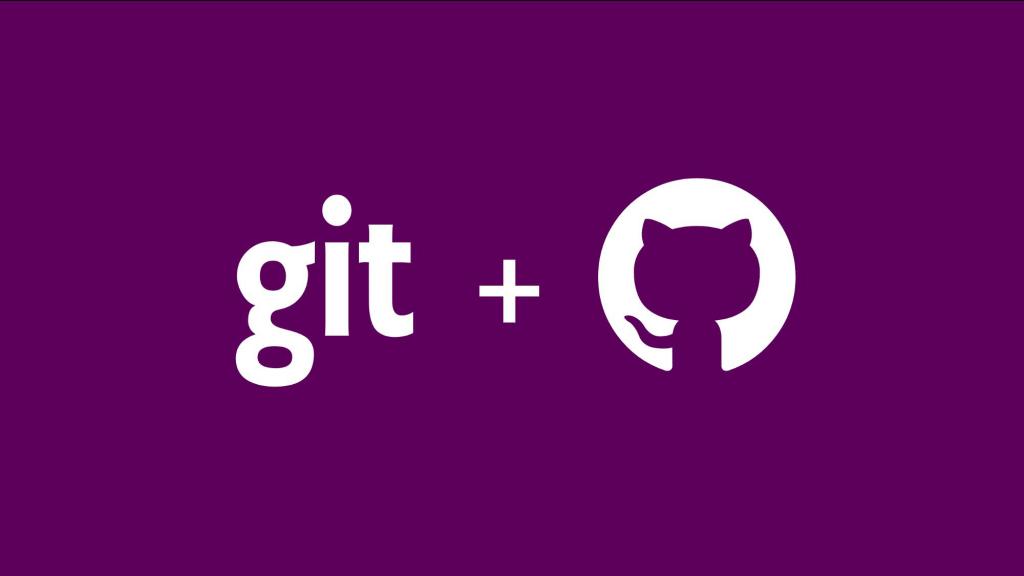
Если вы только начинаете создавать сайты самостоятельно и знакомитесь с кодом, возможно, еще не слышали о GitHub. Но для последующей работы в команде разработчиков этот сервис необходим, и умение работать с ним является одним из главных требований к программисту при приеме на работу. Рассмотрим подробнее, что это — GitHub, и как пользоваться системой.
Для чего нужен GitHub
GitHub также называют системой контроля версий. При работе над проектом, даже если программист работает один, ему приходится сохранять проект после внесения изменений на компьютере. Со временем изменений становится все больше, файлы множатся, и разобраться когда и какое изменение было внесено на том или ином этапе, становится очень сложно. Особенно если папки с проектами названы как “site1”, “site2” и так далее, что часто бывает у неопытных программистов.
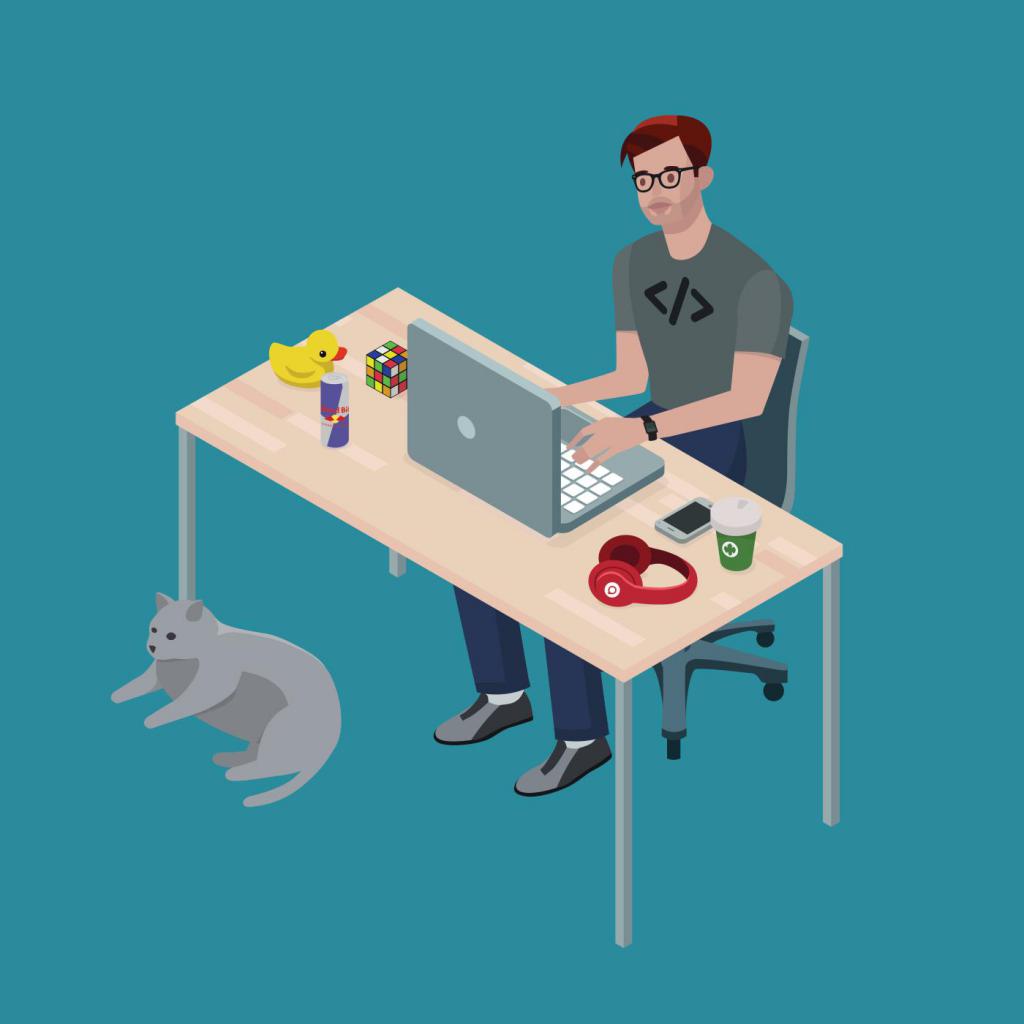
Особенности процесса ведения проекта
Еще сложнее становится, когда два программиста начинают работать над одним проектом. Оба разработчика вносят изменения в один и тот же проект, что может окончательно запутать их. При возникновении ошибки будет сложно найти предыдущую версию. Другая проблема — это процесс обмена данными и информацией о внесенных изменениях.
Проекты можно посылать друг другу по почте или другим способом, но это не слишком удобно и также усложняет их ведение. Когда разработчики что-то создают, они постоянно меняют код, выпуская новые версии до и после первого официального релиза. Именно поэтому и возник GitHub.
Он применялся для совместного использования, публикации кода и внесения изменений в него, а затем превратился в социальную сеть для программистов. Но сначала появился Git. Проект развивался благодаря создателю Linux — Линусу Торвальдсу. Для того чтобы понять веб-сервис GitHub, сначала нужно иметь представление о том, что такое Git.
История возникновения системы GitHub
Git — это система управления версиями с открытым исходным кодом, которая была запущена Линусом Торвальдсом. До нее существовали другие системы, но они не были столь удобными, как Git. Итак, GitHub — что это за система? Как и некоторые другие сервисы для управления проектами, она управляет их версиями и хранит их. Каждый разработчик может увидеть новые изменения в коде, внесенные другим разработчиком, скачать обновленную версию и внести в нее свой вклад.
Доступные типы файлов для системы управления версиями
Существуют сервисы, похожие на GitHub, но размер сообщества программистов, использующих именно эту систему, имеет огромное значение для тех, кто хочет показать свой проект как можно большему количеству людей. По состоянию на 2018 год GitHub сообщил, что имеет более 28 миллионов пользователей, что значительно больше, чем у его конкурентов.
GitHub может использоваться для управления любым типом файла, даже документом в формате Word. Но чаще всего применяется для хранения и публикации программного кода. Некоторые из предшественников GitHub использовали так называемый центральный репозиторий для всех файлов, связанных с определенным проектом. Для того чтобы понять, что это за программа — GitHub, важно разобраться с этим понятием.
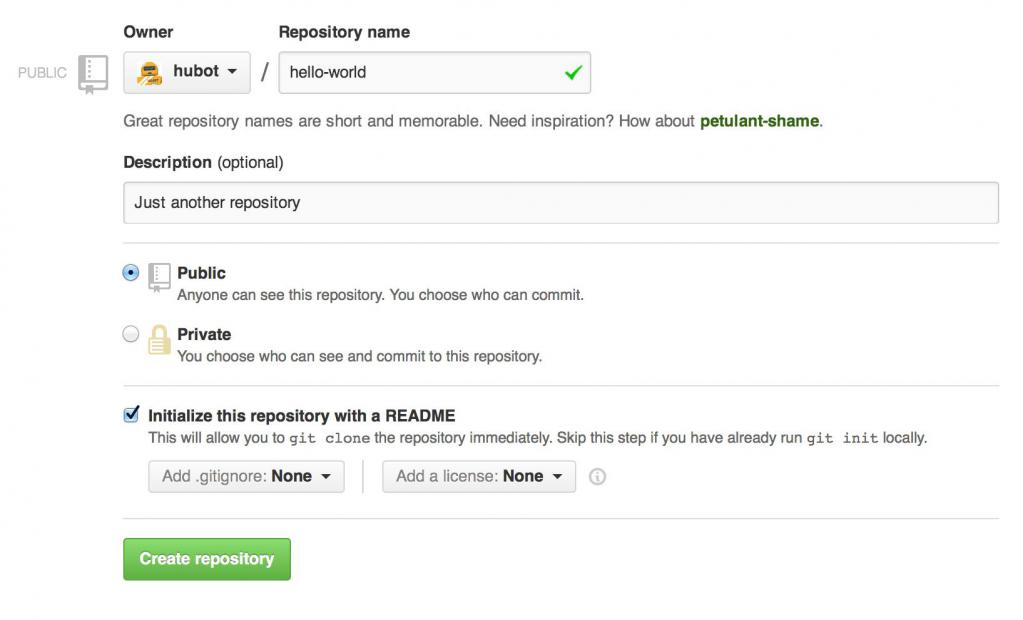
Репозитории в GitHub
Системы управления версиями поддерживают изменения в коде прямо, сохраняя их в центральном репозитории. Это позволяет разработчикам легко сотрудничать, поскольку они могут загружать новую версию программного обеспечения, вносить изменения и загружать новейшую версию в режиме реального времени. С распределенными системами управления версиями, такими как Git, если разработчик хочет внести изменения в проект, то копирует весь репозиторий в свою собственную систему. После того как вносятся изменения в локальную копию, нужно произвести специальную операцию, чтобы вернуть изменения на центральный сервер системы. Все эти действия выполняются с помощью командной строки.
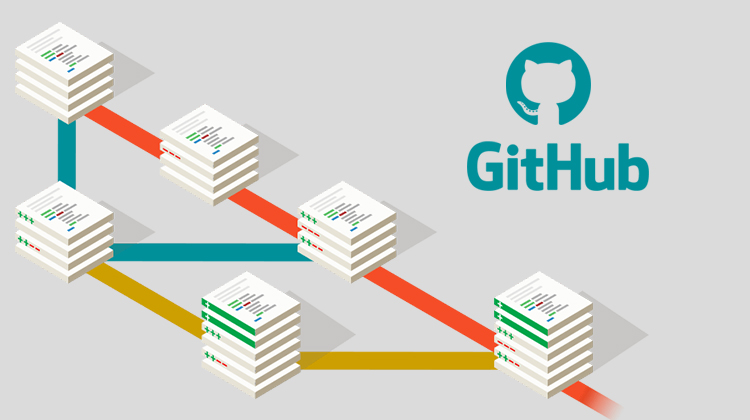
Отличия Git и GitHub
Итак, что такое GitHub? Это служба размещения репозитория Git, которая обладает множеством собственных функций. В то время как Git является инструментом командной строки, GitHub предоставляет собой графический веб-интерфейс. Каждый проект имеет свой собственный репозиторий, и получить к нему доступ можно с помощью уникального URL.
GitHub также обеспечивает контроль доступа и имеет несколько функций для совместной работы, в том числе основные инструменты управления задачами для каждого проекта. Окончательно разобраться, что это за программа — GitHub, и нужна ли она, помогут знания об основных функциях системы. Их всего три — это fork, pull request и merge.
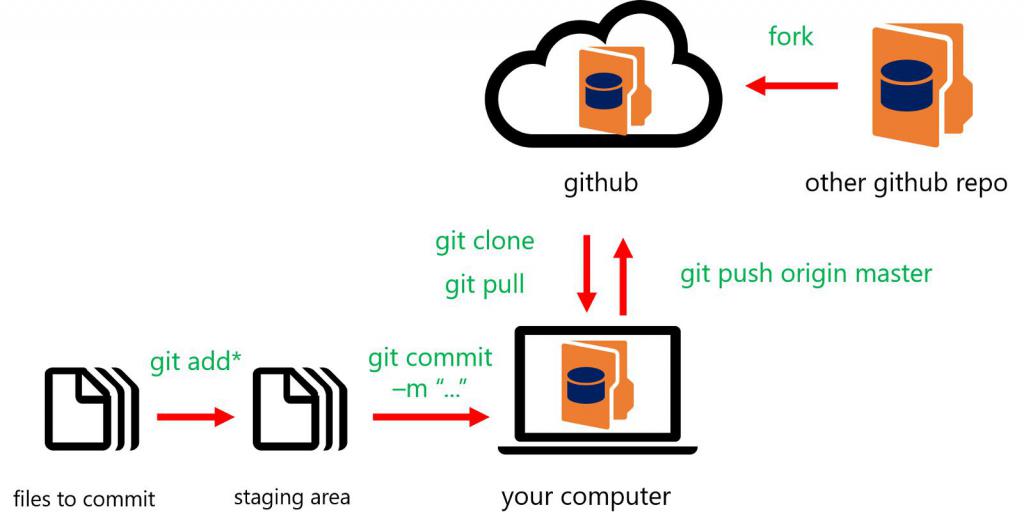
Что такое fork в GitHub
Рассмотрим основной функционал системы, отличающий ее от конкурентов. Лучше понять, что это — GitHub и чем он отличается от других систем, помогут знания об особой функции – “раздвоении» репозитория, а точнее, его копировании с одной учетной записи на другую. Она также называется fork. Это удивительная особенность, которая стимулирует дальнейшее развитие программ и других проектов. Она позволяет разработчику взять проект, к которому нет доступа для внесения изменений, и изменить его под своей учетной записью.
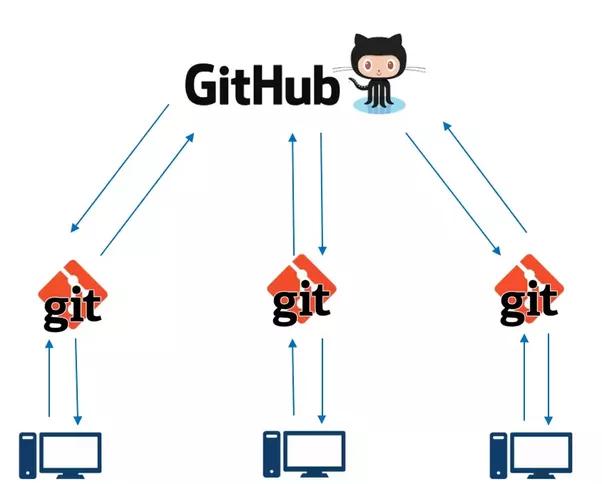
Функции pull request в GitHub
Если в проекте появятся изменения, которыми программист захочет поделиться, он может отправить уведомление, называемое pull request, первоначальному владельцу. Затем пользователь может одним нажатием кнопки объединить найденные в репозитории изменения с исходным кодом. Процесс объединения двух версий проекта называется merge”. Всякий раз, когда происходит pull request, GitHub создает идеальную среду между разработчиком и автором основного проекта для общения.
Использование системы в качестве портфолио
Прежде чем использовать GitHub для изменения чужого проекта с открытым кодом, программисту нужно вручную загрузить исходный код, внести изменения локально, создать список изменений, который называется patch, и затем отправить его автору проекта. Затем автор должен будет оценить предлагаемые изменения и решить, следует ли объединить их с проектом. Здесь включается эффект социальной сети, так как при отправке запроса автор проекта может видеть профиль программиста на GitHub, где будут находиться его предыдущие работы. Но также система позволяет формировать репутацию.
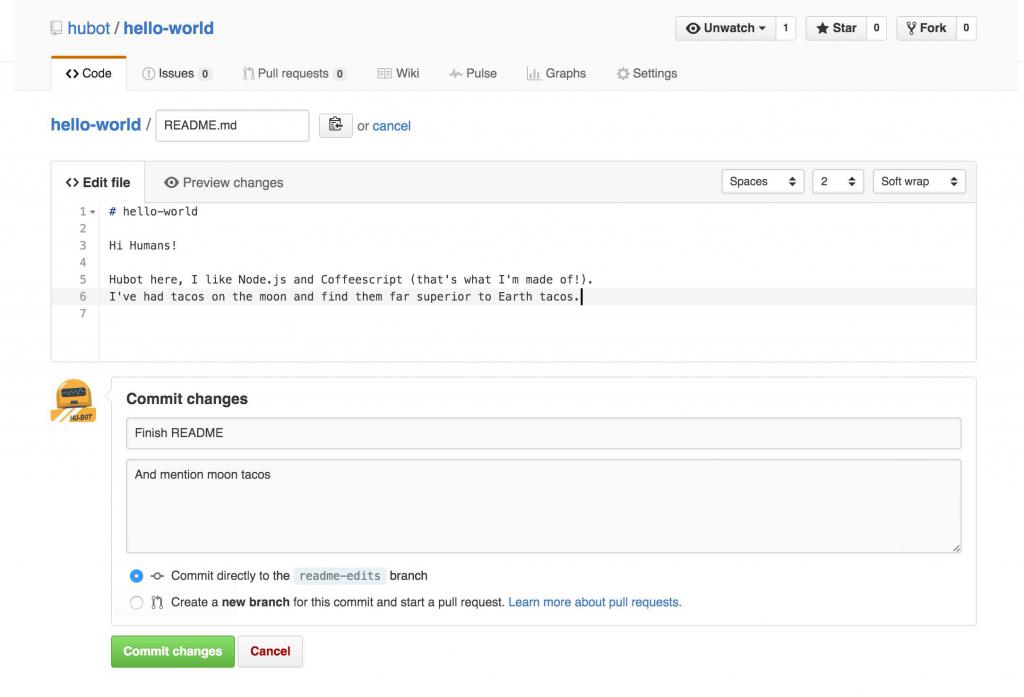
Система репутации в GitHub
Если изменения приняты, в профиле появляются специальные отметки. Поэтому еще один ответ на вопрос, что это — GitHub, следующий: это портфолио или резюме, которое помогает авторам других проектов определить репутацию нового разработчика и, возможно, принять решение о его зачислении в штат.
Чем больше людей и проектов на GitHub, тем яснее представление о том, что авторы проекта могут получить от потенциальных участников. Сами изменения также можно обсуждать публично. К тому же пользоваться GitHub просто и очень удобно, благодаря продуманному графическому интерфейсу. Теперь не нужно использовать командную строку, так как для любого действия достаточно просто нажать на кнопку. Пользоваться системой может каждый, что помогает расти молодым проектам и облегчает поиск работы и создание портфолио начинающим программистам.
Источник: www.syl.ru
github что это такое в автозагрузке
Начинающие программисты и онлайн-путешественники в какой-то момент сталкиваются с GitHub. Разработчики нередко вынуждены изучать более глубоко этот инструмент. Мы же с вами только познакомимся с GitHub, узнаем что это такое, для чего он существует и может ли принести какую-либо пользу.
Чем является Гитхаб?
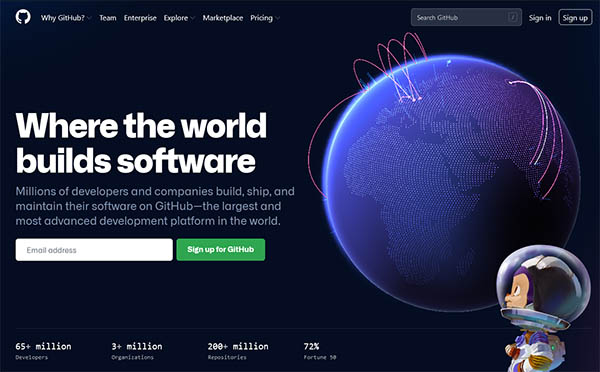
Сайт, о котором пойдёт речь, был создан западным разработчиком. GitHub – это платформа для совместного удалённого программирования и разработки приложений. Небольшие некоммерческие проекты могут существовать здесь бесплатно. Для коммерческих есть платные тарифы.
Гитхаб – это самый крупный в интернете хостинг для IT-проектов. Имеет несколько преимуществ для разработчиков:
Основным преимуществом сервиса является контроль версий. Набор правок сохраняется перед дальнейшей разработкой. И к старым версиям можно будет вернуться.
GitHub расположен на территории США, поэтому к нему не могут получить доступ страны и регионы под американскими санкциями: Иран, Россия, Куба, Крым и др.
Популярность GitHub
В течении первых трёх лет работы сервиса на нём зарегистрировалось больше миллиона людей в 2011 году. И в два раза больше завелось онлайн-проектов. Большинство крупнейших IT-компаний мира сегодня размещают копии своих проектов на GitHub. Среди них:
От начинающих разработчиков на собеседовании требуют умение работать с веб-платформой. Если задумываетесь стать программистом стоит уже сегодня начать постепенно знакомиться с GitHub.
Возможности GitHub
В 2018 году Microsoft купила платформу Гитхаб. С того момента её возможности практически не изменились.
Программисты могут совместить два проекта в один. Помогают быстро вводить в курс разработки новых участников вики-разделы и история разработки.
Как скачать с Гитхаба
Часть проекта, рабочую программу или патч иногда нам советуют скачать на Гитхабе. Это может для кого-то показаться непростой задачей. По ссылке перед нами всегда открывается набор файлов. И где здесь кнопка скачать – может разобраться только опытный пользователь.
На самом деле ничего сложного в этом нет. Для загрузки нужен код проекта.
На компьютере выберите загруженный файл ПКМ и нажмите Извлечь всё. Гитхаб эти файлы показывает при входе в проект. Папка с данными в таком же порядке будет доступной на вашем компьютере. Если на сайте многое непонятно из-за английского языка, используйте браузеры Google Chrome или Яндекс.Браузер с функцией автоматического перевода.
На панели загрузки доступны кнопки Open With GitHub Desktop – открыть в клиенте Гитхаб для компьютера. И кнопка копировать, по которой можно поделиться ссылкой на проект.
Что такое GitHub Update в автозагрузке
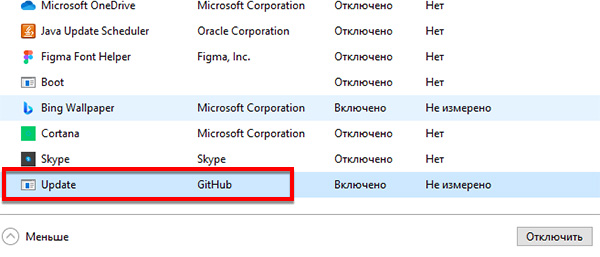
В файлах десктопного клиента Discord есть апдейтер (модуль обновления). С его помощью на ваш компьютер подгружаются новые версии месседжера. Он встраивается в автозагрузку Windows и подписан в графе Издатель как GitHub. Что это значит, возможно ошибка, но нет. Дискорд таким образом рассылает на устройства обновления напрямую из сервиса.
Владелец компьютера может проверить причастность файла к Дискорду. Выберите Update ПКМ и нажмите на строку Открыть расположение. Вы можете отключить его, если считаете нужным. Если в автозагрузке только Update, его остановка не сэкономит для игр много памяти. Но вот Discord может не узнать, что для него уже вышло новое обновление до очередного запуска.
990x.top
Простой компьютерный блог для души)
GitHub — что это за программа и нужна ли она?

Приветствую. Данная заметка расскажет о программе GitHub, выясним зачем она нужна.
GitHub — что это за программа?
Крупнейший сервис, где разработчики размещают исходный код собственных проектов, которым можно делиться с другими пользователями, а также вести совместную разработку с другими разработчиками.
Все размещенные проекты используют систему изменения кода, которая отслеживает версии, при помощи данной системы программисты отслеживают изменения в файлах, а также сравнивают их с оригиналом.
Кроме размещения кода участники могут общаться, писать комментарии, обсуждать правки кода, следить на новостями знакомых.
Данный сервис позволяет разные версии кода, одни старые, другие новее, при необходимости переходить к нужной версии.
Интересно, но 4 июня 2018 года корпорация Microsoft купила GitHub за 7.5 млрд долларов.
Простыми словами — на GitHub хранится код программ, сайтов, то есть открытый код, который доступен всем желающим. Просто чтобы в нем разобраться — нужно быть минимум неплохим разработчиком, знать язык программирования. Код может хранится в виде папок, файлов, соблюдено дерево навигации. GitHub нужен например когда несколько программистов работают над одним проектом. Иногда компании при поиска программиста указывают в требованиях наличие хотя бы одного проекта на GitHub.
Нужно ли приложение?
Данный сервис может быть интересен только программистам.
Существует программа GitHub Desktop, которая также может представлять интерес только для разработчиков ПО.
Обычным домашним пользователям — прога не нужна. Вряд ли она может установиться вместе с другим ПО в виде нужного/важного компонента, поэтому если она вам не нужна — можете ее удалить.
Перед удалением все таки советую создать точку восстановления.
Штатный способ удаления приложения в OS Windows:
Заключение
990x.top
Простой компьютерный блог для души)
Update Github в автозагрузке — что это?

Запись автозагрузки, предположительно является компонентом проверки новых версий/обновления приложения Discord.
Discord — что это? Мессенджер, поддерживаемый VoIP (телефонная связь по протоколу IP), видеоконференции, предназначенный для использования по интересам. Популярный среди геймеров.
Запись Update Github в автозапуске диспетчера задач Windows:

Можно ли отключить? Можно. После отключения некоторые функции обновления ПО Discord могут переставить функционировать. Например не будет автоматически проверяться наличие новой версии. Данный компонент не критически важный, поэтому можно отключить (не удалять), а при возникновении проблем — включить обратно.
Что такое Github? Вообще — место, где размещается исходный код программ, включая старые версии кода. Почему данное название видим в колонке Издатель — неизвестно. Возможно данный компонент проверяет наличие новой версии используя хранилище Github.
Запись Update Github запускает файл Update.exe из папки AppData/Local/Discord:

Можно самостоятельно проверить папку запуска — нажать правой кнопкой по записи, далее кликнуть пункт Открыть расположение.
Надеюсь данная информация оказалась полезной. Удачи.
Program в автозагрузке Windows 10 — что это, как удалить? (Abcde)

Приветствую. Разбираемся с непонятным элементом в автозагрузке — Program, название конечно банальное, под ним может скрываться что угодно: от вируса до системного компонента от Microsoft. На заметку: старайтесь не качать софт с сомнительных сайтов, торрентов — легко подцепить рекламный вирус, удалить который не всегда просто.
Program в автозагрузке — что это такое?
Недействительная запись запуска программы после включения ПК. Причина — какая-то программа была некорректно удалена. В теории это может быть дело рук вирусов.
На форуме Microsoft советуют скачать утилиту AutoRuns — будет идти в виде архива zip. Нужно распаковать, желательно в папку AutoRuns > запустить внутри файл AutoRuns.exe от имени администратора. Строчка Program будет выделена желтым, нужно снять галочку, после этого Program должна в автозагрузке диспетчера исчезнуть. Потом можно в AutoRuns удалить строчку — правой кнопкой > Delete. Данный совет размещен на офф сайте Microsoft, помог многим людям.
Стало интересно что за запись такая. Нашел такую картинку — здесь в колонке Командная строка видим — приложение запускается процессом Abcde.exe (само название странное):

Если нет колонки Командная строка — нажмите правой кнопкой по названию любой колонки > появится менюшка — выберите самый нижний пункт:

Удивительно — оказывается название Abcde является официальным для случаев, когда запись есть, а программы по факту нет. Ведь запись что должна делать? Должна запускать указанную программу после включения ПК. Однако программа отсутствует, поэтому вместо нее отображается название Abcde. Почему так случилось?
Скорее всего была удалена программа, создатели которой не позаботились о корректном удалении, в итоге запись в автозагрузке осталась. Поэтому Windows заменила название отсутствующей проги на Abcde (просто состоит из первых букв английского алфавита). Почему так делает Windows — вопросы к разработчикам операционки Windows.
Строчек Program может быть вообще несколько.
Что еще сделать стоит?
Чтобы сделал на вашем месте:
При отсутствии антивируса — можете установить например Avast (неплохой). Но я лично советую Kaspersky Free — бесплатная версия, не тормозит (если конечно проверка не запущена), обновляет антивирусные базы, защищает отлично.
Что такое nvbackend.exe?
Процесс с этим именем могут наблюдать в диспетчере задач пользователи, на чьих компьютерах или ноутбуках установлены видеокарты Nvidia. Причем должен быть установлен полный пакет драйверов.
В этой статье мы расскажем вам о файле Nvbackend.exe, за что конкретно он отвечает и можно ли его отключить, если он периодически грузит процессор или жесткий диск.
Что за процесс Nvbackend.exe?
Данный процесс отвечает за работу программы NVIDIA GeForce Experience, которая устанавливается вместе с драйверами на видеокарту Nvidia и постоянно находится в запущенном состоянии, благодаря процессу Nvbackend.exe.
NVIDIA GeForce Experience очень похожа на программу Raptr, которая также анализирует все установленные игры на компьютере и предлагает различные варианты оптимизации для той или иной игры с целью улучшить ее работу и повысить игровой комфорт.
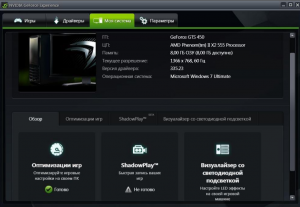
Программа NVIDIA GeForce Experience
Также ведется отслеживание актуальности версии драйверов видеокарты и в случае обнаружения более свежей версии выводится соответствующее сообщение.
NVIDIA GeForce Experience является собственной разработкой компании Nvidia поэтому не удивительно, что она идет вместе с драйверами к видеокарте.

NVIDIA GeForce Experience в пакете с драйверами видеокарты Nvidia
Почему Nvbackend.exe грузит компьютер?
Периодически высокая активность данного процесса объясняется тем, что время от времени программа NVIDIA GeForce Experience проводит автоматическое сканирование игр на вашем компьютере с целью их оптимизации. В момент этого самого сканирования процесс Nvbackend.exe может существенно загружать процессор и жесткий диск.
nvbackend.exe грузит компьютер
Чтобы снизить нагрузку на компьютер процесса Nvbackend.exe можно отключить автоматическое сканирование игр на вашем компьютере программой NVIDIA GeForce Experience.
Отключение автоматической проверки игр в программе NVIDIA GeForce Experience
Если же вы не пользуетесь NVIDIA GeForce Experience и ее рекомендациями, то можно произвести ее полное удаление без какого – либо вреда для компьютера.
Удаляется NVIDIA GeForce Experience через “Программы и компоненты” как обычное приложение Windows.
- ← github что это такое update
- github что это такое и для чего он нужен →
Источник: totallsocks.ru
Github что это за программа в автозагрузке
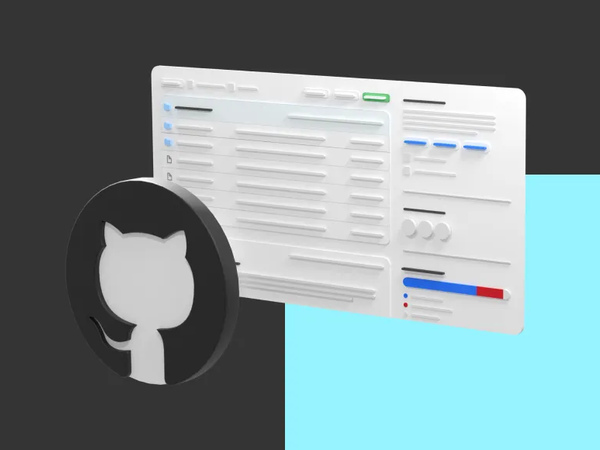
Екатерина Садчикова
1 июля 2022
В последние годы фронтенд- и бэкенд-разработка обросли целой экосистемой вспомогательных инструментов. Эти инструменты ускоряют и упрощают работу программиста. Помимо прочего, работодатели часто ждут от разработчиков опыта работы с Git и GitHub. Неудивительно, ведь у GitHub есть масса разных возможностей и функций, облегчающих жизнь разрабам. Попробуем разобраться, что такое GitHub и зачем им пользоваться.
Оглавление
- Что такое GitHub
- Чем GitHub отличается от Git
- Хранить проекты
- Делать ревью кода
- Показывать портфолио
Что такое GitHub
Предположим, команда разработчиков трудится над мобильным приложением. Программисты работают над одними и теми же файлами и папками, в которых находится проект. Для того чтобы совместная работа над проектами была удобной, были созданы системы контроля версий.
Система контроля версий синхронизирует код между разработчиками. Кроме того, она, как база данных, хранит информацию об изменениях в файлах. Благодаря таким программам каждый разработчик может получить последнюю версию проекта, над которым идёт совместная работа, в любой момент.
Что можно делать через систему контроля версий:
- сохранять изменения;
- синхронизировать файлы;
- получать самую свежую версию кода у себя на компьютере;
- следить за выполнением задач каждым членом группы (в GitHub видно, какие изменения были сделаны, а также когда и кем).
Git — одна из самых популярных распределённых систем контроля версий кода. (распределённая — то есть позволяющая хранить копию всех файлов у каждого разработчика, работающего с системой). Git используют, чтобы сохранять историю разработки проекта и работать над различными задачами совместно с другими программистами.
GitHub — это веб-хостинг репозиториев (хранилищ всех файлов, связанных с проектом). По сути, это визуальный интерфейс для работы с системой Git. В GitHub можно не только размещать код, но и общаться, а также комментировать правки друг друга. Поэтому GitHub ещё называют социальной сетью для разработчиков.
Чем GitHub отличается от Git
Git и GitHub часто фигурируют в одном контексте и не все понимают, в чём между ними разница. Давайте разберёмся.
Git — это сама программа, которая контролирует версии кода. Она создаёт хранилища-репозитории, и их нужно где-то хранить.
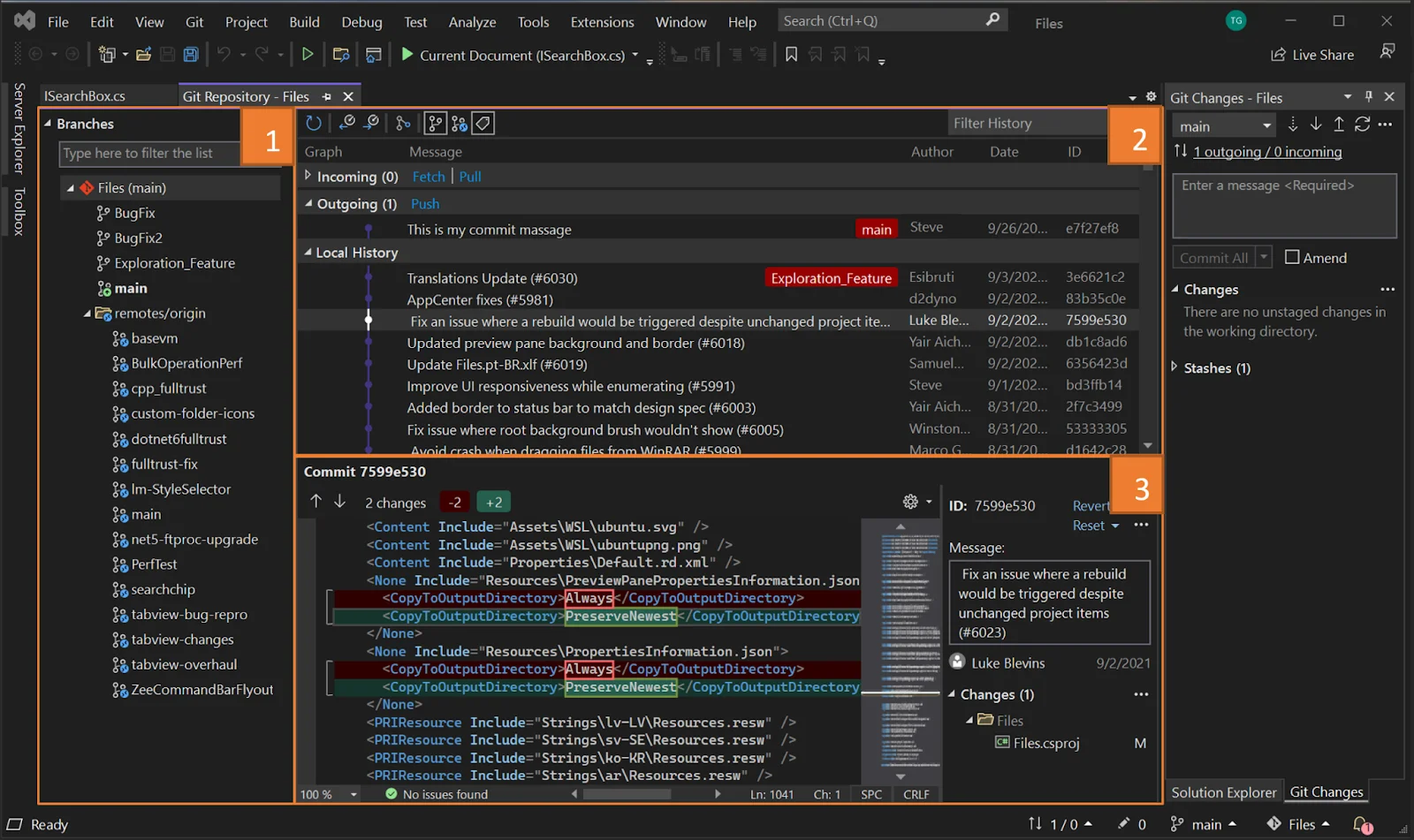
Скриншот, на котором показана структура окна репозитория Git. Источник: сайт docs.microsoft.com
GitHub — это популярный сайт, где можно хранить репозитории и работать с ними. Ещё это крупнейшая площадка, где разработчики размещают проекты с открытым исходным кодом.
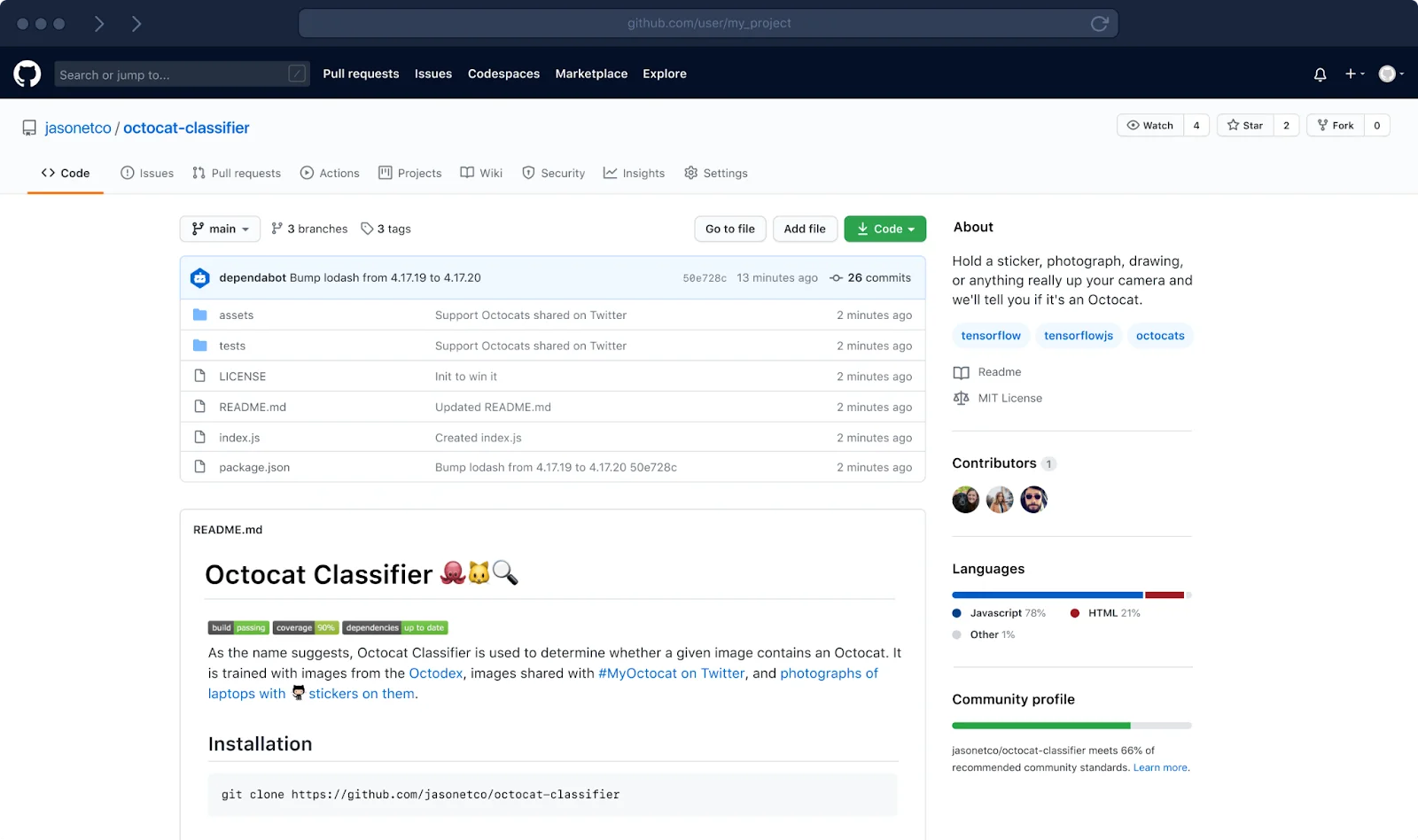
Интерфейс GitHub. Источник: сайт github.githubassets.com
Разберём различия подробнее.
Git
GitHub
Устанавливается на компьютер, то есть на локальную систему
Расположен в интернете
Управляется командной строкой
У него есть графический интерфейс
Это инструмент для управления различными версиями изменений, внесённых в файлы в git-репозитории
Это пространство для загрузки копий git-репозиториев
Предоставляет функции для управления системой контроля версий кода
Предоставляет функции для управления системой контроля версий кода, общения с другими разработчиками, просмотра репозиториев других разработчиков, контроля доступа, багтрекинга, управления задачами, ведения истории коммитов, интеграции с другими сервисами, ведения документации
Есть и другие онлайн-сервисы, интегрированные с Git, например, BitBucket и GitLab. У разных сервисов есть свои плюсы, какие-то более удобны для небольших проектов, у других расширенный функционал.
Для чего нужен GitHub
GitHub используют как сервис для хостинга проектов и совместной разработки. С помощью него сколько угодно разработчиков могут писать код общего проекта. Рассмотрим функции GitHub детальнее.
Хранить проекты
В GitHub файлы проектов сохраняются в репозитории. Когда программист один работает над проектом, он создаёт под него новый репозиторий. Когда разработчик трудится в команде, он клонирует репозиторий, который создал инициатор проекта.
Изменения кода сохраняются внутри хранилища в виде коммитов и веток.
Коммит — это объект, содержащий информацию об изменённых файлах. Из коммита можно узнать обо всех актуальных изменениях, в нём также есть ссылка на предыдущую версию коммита. Каждый коммит содержит несколько атрибутов: дата, имя, автор и комментарии разработчиков (например, «Создал страницу cart.html» при разработке интернет-магазина).
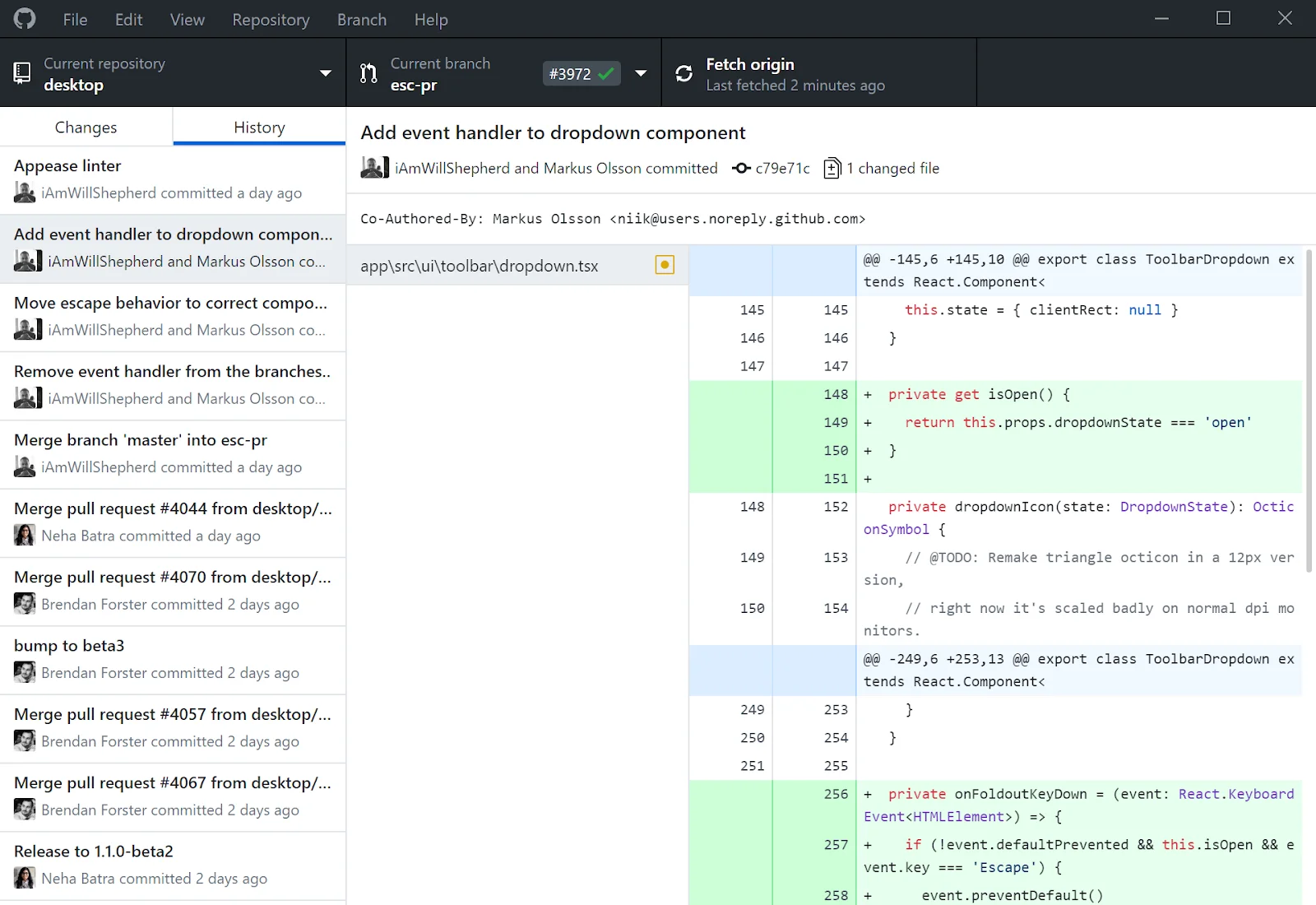
В левом столбце видно все коммиты по проекту. Источник: сайт desktop.github.com
Ветка — это указатель на определённый коммит. Например, несколько разработчиков взяли коммит, дальше каждый из них написал свои изменения в коде и создал новые коммиты. Получается, в общем проекте появились две новые ветки, каждая со своим кодом. Дальше программист может выбирать, с каким коммитом ему работать.
Делать ревью кода
Если над проектом работают несколько программистов, нужно, чтобы каждый из них видел изменения в проекте, понимал общую картину и предлагал свои решения по спорным моментам. Это обсуждение и называется ревью кода (code review).
После ревью кода задачи, реализованные каждая в своей ветке, сливаются с главной веткой (main).
В ревью программисты комментируют изменённый код и предлагают, как его улучшить, если видят ошибки. После этого участники проекта принимают изменения и переносят коммиты в main, объединяя ветки.
Показывать портфолио
GitHub неслучайно называют социальной сетью для разработчиков. Поскольку раздел Repositories демонстрирует реализованные проекты и технические навыки разработчика, профиль на GitHub становится публичным портфолио программиста.
Чтобы смотреть чужие репозитории, даже не нужна регистрация, они общедоступны. Неудивительно, что GitHub используют IT-рекрутеры для поиска специалистов. Поэтому современному разработчику лучше иметь там аккаунт и показывать своё развитие.
Источник: digital-academy.ru